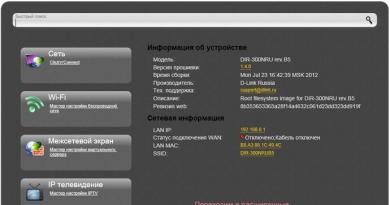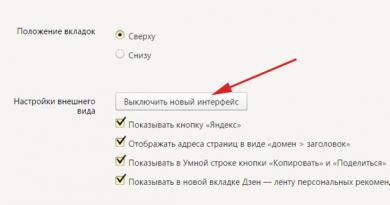Router Sagemcom: nastavení konvice krok za krokem. Univerzální router od Rostelecom F st 2804 v7 jako most
Router Rostelecom Sagemcom f@st 2804 v7 je značkový hardwarový a softwarový produkt určený k připojení klientských zařízení a mobilních zařízení k internetu rychlostí až 300 Mb/s. Router je po příslušné konfiguraci schopen přijímat signál IPTV. Je výrobcem optimalizován pro práci v síti největšího tuzemského poskytovatele telekomunikačních služeb OJSC Rostelecom. Zařízení podporuje připojení přes ADSL (telefonní kabel) a Ethernet (čtyř- nebo osmižilový kroucený pár).
Router patří do rozpočtové řady modemů Rostelecom. Vyznačuje se vysokou kvalitou zpracování, ergonomickým tvarem, dostatečnými funkčními parametry a dobrými technickými vlastnostmi. Na horní rovině pouzdra je konektor USB 3.0 a dvě klávesy pro deaktivaci bezdrátového připojení a aktivaci technologie WPS.
Vzhledově zařízení připomíná oblíbený model dlink dir 300 Informační štítek, který je nalepen na spodní straně zařízení, poskytuje SSID a heslo pro přihlášení do webového rozhraní routeru.

Hlavní vlastnosti routeru
Kromě standardní distribuce síťového provozu a příjmu signálu IPTV podporuje model f@st 2804 v7 od Sagemcom:
- vytvoření záložního širokopásmového kanálu;
- schopnost používat zařízení jako tiskový server;
- schopnost vykonávat funkce síťového úložného zařízení (k tomu budete muset připojit HDD nebo SSD k routeru přes univerzální USB sběrnici, což z něj udělá miniaturní webový server se současným přístupem k datům z několika klientských zařízení) .
Router je kompatibilní se specifikací 802.11b/g/n WFA a poskytuje plný provoz s 3G modemy. K dispozici je vestavěný DLNA server. Výkon CPU je dostatečný pro současné zpracování požadavků z několika klientských zařízení a poskytuje rychlý přístup k multimediálnímu obsahu.
IPTV můžete sledovat v kvalitě FHD (1080 p). Přepnutí na internet se provádí připojením telefonního kabelu do vstupního konektoru ADSL (asymetrická digitální účastnická linka) nebo kroucenou dvojlinkou s konektorem RJ-45 do vysokorychlostního portu WAN. Zařízení spotřebuje méně než 10 W elektrické energie a má rozměry 185x110x30 mm (DxŠxV).

Dodací seznam
Standardní dodávka routeru obsahuje:
- Samotné zařízení.
- 12V napájecí adaptér.
- Telefonní kabel s konektorem RJ-11.
- Rychlá uživatelská příručka.
- Splitter (rozdělovač signálu na telefon a vysokofrekvenční modem).
- CD s proprietárním nástrojem – průvodcem automatickou konfigurací sítě.
V krabici s routerem naleznete také záruční list s platností 1 rok.
Příprava routeru Sajemcom
Nejprve musíte napájet router Rostelecom Sagemcom. Před nastavením parametrů routeru musíte správně připojit síťovou kartu počítače (diskrétní nebo integrovanou do základní desky) pomocí propojovacího kabelu ke konektoru LAN zařízení, zvýrazněnému žlutě. Mělo by být slyšet charakteristické cvaknutí.
Pokud je připojení provedeno telefonním kabelem, zástrčka se zasune do portu ADSL. Při použití technologie Ethernet je připojení provedeno přes konektor WAN. Pokud je router připojen pomocí kroucené dvoulinky, LED indikátor se rozsvítí zeleně, ale bez nastavení přístupových parametrů nebude přístup k internetu.
Autorizace ve webovém rozhraní
Chcete-li vstoupit do ovládacího panelu, musíte na počítači spustit prohlížeč a zadat IP adresu zařízení: 192.168.1.1. Toto jsou standardní tovární nastavení. Zobrazí se autorizační okno. Zde se zadává heslo admin. Uživatelské jméno je stejné. Dvojici login/heslo lze změnit v nastavení zabezpečení webového rozhraní.

Aktualizace prostředí routeru
Firmware se aktualizuje pomocí CD, které je součástí balení. Tím se zajistí, že zařízení bude správně fungovat a bude podporovat všechny funkce. Pokud je operační systém nakonfigurován tak, aby automaticky spouštěl programy z vyměnitelných médií, okamžitě se na obrazovce objeví uvítací okno Průvodce konfigurací hardwaru Rostelecom. V opačném případě musíte aktivovat nástroj ručně poklepáním na spustitelný soubor. V dialogovém okně, které se otevře, nastavte značku na položku „Aktualizace univerzálního routeru“ a klikněte na „Další“.
Odstranění nepotřebných továrních připojení
Výchozí router vytváří počáteční připojení, která nefungují. Musí být odstraněny, aby se předešlo chybám při provozu zařízení. Chcete-li to provést, proveďte následující krok za krokem algoritmus:

Poté se okno znovu obnoví. Klikněte na poslední řádek nabídky s názvem „Rozhraní ETH“. Stránka se znovu načte a tovární konfigurace zmizí.
Automatická instalace routeru Sajemcom 2804 pomocí Průvodce nastavením hardwaru
V hlavním okně průvodce konfigurací musíte vybrat možnost „Úplná konfigurace univerzálního směrovače“ a kliknout na tlačítko „Další“. Zbývá jen počkat na konec postupu, během kterého se provádějí následující operace:
- Je vybrána optimální konfigurace routeru.
- Jsou nastaveny požadované parametry připojení PPPoE.
- Pro 3G je vyhrazen samostatný kanál.
- Diagnostikuje se dostupnost zařízení poskytovatele a kompatibilita zařízení účastníka s ním.
- Hodnoty VCI a VPI jsou nastaveny.
Po dokončení konfigurace routeru Rostelecom Sagemcom klikněte na tlačítko „Použít“ a restartujte zařízení.
Jak ručně nakonfigurovat rychlý router 2804 v7
Směrovač a síťový adaptér svého počítače můžete nakonfigurovat sami. Tato potřeba vzniká, když není k dispozici instalační disk. Tato metoda je vhodná i pro zkušené uživatele, kteří si raději vše dělají sami. Konfigurace nastavení adaptéru v systému Windows 10 je podobná tomuto postupu v jiných verzích operačního systému vyvinutého společností Microsoft.
Router Sajemcom fast 2804 podporuje několik možností připojení k internetu:
- ADSL.
- Vysokorychlostní optický kabel využívající technologii FTTB.
- Budování domácí bezdrátové sítě.
- Pracujte v režimu tiskového serveru.
Funkčnost modelu zahrnuje příjem IPTV signálu, který lze konfigurovat ručně s individuální instalací požadovaných parametrů.
Ethernetové připojení
Pro konfiguraci ethernetového připojení ve webovém rozhraní routeru musíte kliknout na „Advanced settings“, přejít na službu ETH, vybrat „eth0/eth0“ a nastavit ji na „VLAN/MUX“. Při ukončení uložte změny kliknutím na příslušné tlačítko ve spodní části okna. Přejdeme na „Službu WAN“, klikněte na „Přidat“ a v zobrazeném seznamu vyberte parametr „eth0/eth0“.

Na další stránce přiřadíme hodnotu „-1“ připojení PPPoE zadáním do dvou polí níže. Klikněte na „Další“. Zde zadáme přihlašovací jméno a heslo ze smlouvy s poskytovatelem. Zaškrtněte „Povolit NAT“ a „Firewall“. Následující stránky přeskočíme kliknutím na tlačítko „Další“ všude. Když ukončíte Průvodce nastavením, uložte provedené změny.


Bezdrátová síť v routeru
Model podporuje všechny existující standardy bezdrátové komunikace a umožňuje vytvářet více připojení hostů. Nastavení Wi-Fi se nastavují v části „WLAN“ v pokročilých nastaveních ovládacího panelu routeru. Zde můžete povolit IGMP - speciální multicast protokol. Chcete-li aktivovat modul Wi-Fi, musíte v první části nabídky nastavení WLAN zaškrtnout políčko „Povolit bezdrátovou komunikaci“.

Jak nastavit připojení ADSL
Připojení k internetu pomocí technologie ADSL se zřizuje v položce „ATM PVC Interface“ služby WAN. Zde je umístěn automaticky generovaný spoj PVC 8/32. Nejprve je nutné jej smazat zaškrtnutím políčka. Kliknutím na tlačítko „Přidat“ vytvoříme vlastní připojení a označíme parametr VPI/VCI – „0/33“ a zadáme jej do pole umístěného vedle něj. DSL Link je nastaveno na „EoA“ a zapouzdření je nastaveno na LLC. Po dokončení základního nastavení restartujte router.
Pro nastavení potřebných parametrů 3G modemu je potřeba jej připojit k routeru přes USB port. Algoritmus nastavení je následující:
- Na ovládacím panelu routeru vyberte sekci „3G Configuration“.
- Nastavte značku na „Povolit zálohování 3G“.
- Uložte provedené změny.

S tímto nastavením zařízení zapne 3G, pokud není dostupné připojení ADSL nebo Ethernet. IPTV v tomto režimu nefunguje.
Nastavení routeru pro práci s televizním set-top boxem
Chcete-li aktivovat a nakonfigurovat IPTV, postupujte takto:
- V části „Rozhraní vrstvy 2“ na ovládacím panelu routeru otevřete další komunikační kanál.
- Vytvořte nový objekt ve službě WAN.
- Nastavte jeho typ připojení na „Bridge“.
- Použít změny.
Poté v nastavení sítě LAN zaškrtněte políčko vedle položky „Zakázat server DHCP“ (technologie vyvinutá společností Sony k ochraně digitálního obsahu před nelegálním kopírováním a distribucí). Poté povolte „IGMP Shopping“ a „IGMP Proxy“.
Možné problémy
Při nastavování routeru Sagemcom f@st 2804 v7 občas nastanou technické problémy. V tomto případě indikátor síťového připojení označený ikonou „@“ svítí červeně a na obrazovce počítače se zobrazí zpráva oznamující, že směrovač nebyl detekován nebo je nedostupný.
To lze opravit přepnutím propojovacího kabelu do jiného portu LAN. Při identifikaci routeru mohou být chyby kvůli chybějícímu továrnímu nastavení. V takovém případě budete muset všechny potřebné hodnoty zadat ručně. Pro správnou konfiguraci zařízení se doporučuje připojit jej k počítači přes LAN port č. 3.
Univerzální router F@st2804, v7 rev.1 je kompatibilní se specifikací 802.11b/g/n WFA a umožňuje připojení rychlostí až 300 Mbit/s. 2 porty USB 2.0, práce s 3G USB modemem
Sagemcom F@st 2804, v7 rev.1 může pracovat jak přes xDSL technologii, tak přes UTP kabel. Tito. Pro oba typy technologií připojení jsou k dispozici porty WAN. Tuto skutečnost je třeba vzít v úvahu při nastavování připojení. Promítneme to do položky nastavení připojení k internetu. Také bych rád poznamenal, že Sagemcom F@st 2804, v7 rev.1 lze nakonfigurovat pouze pro připojení PPPoE nebo v režimu mostu.
Pokyny pro nastavení routeru Sagemcom F@st 2804 v7 rev.1 a Sagemcom F@st 2804 v7 rev.1B
Oprávnění
Abyste se dostali do webového rozhraní routeru, musíte otevřít internetový prohlížeč a do adresního řádku zadat 192. 168.1.1, Uživatelské jméno - admin , Heslo - admin(za předpokladu, že router má tovární nastavení a jeho IP se nezměnila).
Vlastnosti nastavení modemu + wi-fi routeru
1. Tento modem má IP adresu 192.168.1.1. Pokud se tedy připojíte k Sagemcom 2804 router Asus, NetGear, Tp-Link nebo ZyXEL(tyto modely routerů mají stejnou IP adresu - 192.168.1.1) - nezapomeňte změnit adresu jednoho ze zařízení na jinou, například 192.168.0.1
2. Existují dvě možnosti nastavení:
- modem Sagemcom 2804 nakonfiguruje jej v režimu routeru (na modemu se vytvoří internetové připojení PPPoE) a na routeru vybere režim Static IP (Static IP) nebo Dinamic IP (DHCP nebo Dynamic IP);
- modem Sagemcom 2804 nakonfigurujte jej v režimu mostu a vytvořte internetové připojení (PPPoE) na routeru;
3. Pokud má účastník službu IP-TV, pak na modemu Sagemcom 2804 DHCP bude zakázáno. Na routeru tedy zvolíte typ připojení Static IP a IP adresy zadáte ručně.
Nastavení Wi-Fi na routeru
1. Najděte položku nabídky vlevo nastavení WLAN;, v okně, které se otevře, zkontrolujte, zda je parametr zaškrtnutý Povolit bezdrátové připojení; A Povolit multicast přenos přes bezdrátovou síť (WMF);. SSID- název bezdrátového připojení, ponechte jej jako výchozí nebo jej změňte na vlastní, stiskněte tlačítko Použít/Uložit;

2. Dále otevřete podnabídku Zabezpečení na levé straně a na kartě, která se otevře zakázat možnost WPS, zkontrolujte, zda je vybráno ověřování WPA-PSK, šifrování WPA - TKIP+AES. Chcete-li síť chránit klíčem, zaregistrujte svůj vlastní nebo klikněte na tlačítko naproti WPA/WAP Pro zobrazení klikněte sem; a v okně, které se otevře, přepište heslo. Klikněte Použít/Uložit;

Nastavení připojení k internetu
Před konfigurací routeru je třeba obnovit jeho nastavení na tovární nastavení. Chcete-li to provést, přejděte na stránku Možnosti nastavení;→ Obnovit;→ Obnovit výchozí nastavení;.

Zobrazí se před vámi okno níže. Čekáme 2 minuty.
Po resetování nastavení na výchozí je třeba z routeru odstranit nepotřebné doplňky. Přejděte na kartu. Dále zaškrtněte 3 zaškrtávací políčka, jak je znázorněno na obrázku níže, a klikněte Vymazat;.

Dále přejděte na kartu Další nastavení;→ rozhraní úrovně 2;. Dále zaškrtněte jedno políčko, jak je znázorněno na níže uvedeném snímku obrazovky, a klikněte Vymazat;. 
Nastavení internetu přes xDSL
Další nastavení;, rozhraní úrovně 2;. zmáčknout tlačítko Přidat; uprostřed okna.

Postupujeme podle průvodce nastavením, opravíme pouze 2 body VPI a VCI na parametry, které používá Rostelecom. Klikněte Použít/Uložit;

Zkontrolujeme, že je vybráno příslušné rozhraní vrstvy 2 (v našem příkladu je to 0_0_35) a klikneme Dále;

V konfiguraci služby WAN se rozhodneme, jak bude nakonfigurován modem (router, bridge) a klikneme Dále;(viz příklad konfigurace routerem)

V zobrazeném okně zadejte uživatelské jméno PPP;- přihlásit se, heslo PPP;- Heslo. název služby PPPoE;- jakýkoli. Zaškrtněte políčko Opakování PPP při selhání ověření; A Povolit IGMP Multicast Proxy;, Dále;

V dalších dvou oknech průvodce; Zkontrolujeme, že vytvořená rozhraní jsou v levém sloupci. Pokud jsou vpravo, posuňte je doleva a stiskněte Dále;


Nastavení internetu přes ETTH
Přejděte na kartu Další nastavení;→ rozhraní ETH;. Pokud je toto pole prázdné, přidejte záznam. Pokud již existuje, pak nic neměňte (standardně je vytvořen WAN port pro eth0 - první LAN port).
Přejděte na kartu Další nastavení;→ služba WAN;. Klikněte Přidat;.
Vybrat eth0/et0 Dále;.

Dejte bod PPP přes Ethernet (PPPoE), lis Dále;.

Vstupte do sekce uživatelské jméno; zadejte přihlašovací jméno účastníka, resp Heslo;- heslo předplatitele, in Název služby PPPoE;- int. Klikněte Dále;.

Pak levý sloupec Dostupná směrovaná rozhraní WAN; vyberte položku ppp1.1; a stiskněte tlačítko <- . Klikněte Dále;. Podobně pak v levém sloupci Dostupná WAN rozhraní; vyberte položku ppp1.1; a stiskněte tlačítko <- . Klikněte Dále;.
Nastavení IP-TV
Nastavení IP-TV pro různé technologie připojení je různé.
Nastavení IP-TV přes xDSL
V hlavním okně klikněte na položku nabídky vlevo Další nastavení;, rozhraní úrovně 2;. V tabulce, která se objeví, pokud již existují nakonfigurovaná připojení pro IP-TV, odstraňte je (nejprve je odstraníme v nabídce služby WAN, poté v rozhraní vrstvy 2). Poté stiskněte tlačítko Přidat; uprostřed okna.

Opravujeme pouze 2 body VPI a VCI na parametry, které používá Rostelecom. Klikněte Použít/Uložit; ve spodní části okna (obrázek ukazuje nastavení Rostelecom Omsk)

Do konfigurace služby WAN přidáme další rozhraní, kde zkontrolujeme, že je vybráno příslušné rozhraní vrstvy 2 (v našem příkladu je to 0_1_36) a klikneme Dále;



Aby modem správně fungoval se set-top boxy STB (IPTV), musíte v levém menu přejít na parametr LAN a v okně, které se objeví, zakázat DHCP (Dynamic Host Configuration Protocol). Poté zkontrolujte, zda je povoleno IGMP Snooping, a klikněte na tlačítko níže Použít/Uložit;

Pojďme Seskupení rozhraní a stiskněte Přidat;.
Vytvořte skupinu:
- Skupinové jméno; - jakékoli, například IPTV;
- Požadované připojení přeneseme do levého sloupce pomocí speciálních šipek;
- Přesuňte požadovaný port LAN do levého sloupce. Jen nezapomeňte, že sériové číslo LAN portu napsané na těle zařízení je o jednu číslici větší než to ve WEB rozhraní. Čili pokud chci čtvrtý port připojit k televizi, tak ve WEB rozhraní přenesu eth3;

Jak vidíte, máme dvě skupiny – jednu pro IPTV, druhou – se vším ostatním (zbývající LAN porty a WiFi). Ale to není vše!
Přejděte na kartu LAN; a v poli Název skupiny; vyberte si naše, vytvořené pro IPTV.

Zaškrtněte Povolit IGMP Snooping; a stiskněte Použít/Uložit;.

Nastavení IP-TV přes ETTH
Přejděte na kartu Další nastavení;→ služba WAN;. Klikněte Přidat;.

Vybrat eth0/et0(nebo rozhraní, které jste vytvořili výše) a klikněte Dále;.

Dejte bod Přemostění, lis Dále;.


Port forwarding/forwarding
Vyberte NAT ---> Virtuální servery ---> Přidat

Použít rozhraní: vyberte rozhraní, které jste vytvořili pro internet (v našem příkladu je to xDSL)
Název služby:- buď si vyberte ze seznamu, nebo si jej vytvořte sami.
IP adresa serveru: adresa zařízení v síti, na které bude požadavek přesměrován
Externí portInterní port:řadu portů, které je třeba otevřít

Univerzální router Sagem FAST 2804 v jedné ze svých inkarnací je ADSL modem
s velmi dobrou funkčností a příjemným vzhledem. Ve skutečnosti lze toto zařízení postavit na stejnou úroveň s takovými modely, jako jsou D-Link DSL-2640U/NRU, Acorp W422G A ASUS DSL-N10. Velmi užitečnou funkcí je přítomnost USB porty- umožňuje v případě potřeby organizovat pomocí záložního kanálu 3G modem
.
Pro nastavení jakýchkoli speciálních obtíží Sagem FAST 2804 ne, ale webové rozhraní je trochu matoucí. Adresa zařízení v síti je standardní - http://192.168.1.1, přihlásit se admin a heslo admin. Heslo pro superadmin - Je$uper@dmin.

Krok 1. Odebrání existujícího připojení PPP. Vyberte sekci Další nastavení -> Služba WAN.

V tabulce je standardně již jedno existující připojení, zaškrtněte Vymazat a stiskněte tlačítko Vymazat.
Krok 2. Odstraňte stávající nastavení portu WAN. Vyberte sekci Další nastavení -> Rozhraní druhé úrovně -> ATM rozhraní PVC.

Je zde také vytvořeno výchozí PVC 8/32, které nám nevyhovuje. Zaškrtněte políčko Odstranit a klikněte na tlačítko Odstranit.
Krok 3. Vytvoření spojení PVC. Po odstranění spojení stiskněte tlačítko Přidat a vytvořte nový:

Nastavujeme parametry VPI/VCI - ve větvích Rostelecom jediný standard - 0/33
. Typ DSL spojení výchozí je EoA- používá se také pro režim PPPoE a pro Most. Režim zapouzdření - LLC. zmáčknout tlačítko Použít/Uložit.
Krok 4. Vytvořte nové připojení na novém připojení ATM. Přejděte do sekce Služba WAN:

Chcete-li přidat nové připojení, klikněte na tlačítko Přidat.

Dalším krokem je výběr fyzického rozhraní atm0 a stiskněte Dále.

Pokud potřebujete nakonfigurovat režim připojení na modemu průhledný most(Most)- například pro IPTV C VPI/VCI 0/50- vyberte režim Přemostění a stiskněte Dále. Získáte tento výsledek:

Klikněte Aplikovat a nakonfigurujte modem v režimu Most.
Získáte tento výsledek:

Klikněte Aplikovat a nakonfigurujte modem režim mostu .
Pokud potřebujete nakonfigurovat modem v režim routeru(směrovač)- Vybrat PPPoE a stiskněte Dále:

V tomto okně zadejte uživatelské jméno a heslo, které jste dostali při připojení. V terénu Název služby PPPoE můžete zadat název připojení - např inet. Dále zaškrtněte políčko opakujte PPP při selhání ověření a stiskněte tlačítko Dále.

Zde necháme vše jako výchozí a klikneme Dále.

Nastavení DNS Necháme také automatické, lis Dále.
Připojení bylo vytvořeno, klikněte Použít/Uložit. Tím je základní nastavení připojení dokončeno Sagem fast 2804 Hotovo.
V budoucnu, pokud budete potřebovat znovu zadat své přihlašovací jméno a heslo pro připojení PPPoE- Vyberte položku připojení k internetu:

Tady už se měníme přihlásit se A Heslo, lis Použít/Uložit.
Po nastavení restartujte zařízení s novým nastavením. Chcete-li to provést, přejděte do sekce.


Pokud VPN nefunguje (zobrazí chybu 619):
Jdeme na to: Další nastavení -> NAT -> Spouštění portu.
Nakonfigurujeme port protokolu TCP\UDP 1723, ( pokud otevřeš zvlášť TCP a zvlášť UDP 1723 tak to nebude fungovat!!!). Uložte a připojte VPN.
Program pro nastavení modemu + firmware (stabilní, ze dne 16.10.2012): Oficiální stránka
Děkujeme Alienovi, Anatoly, za shromažďování informací „kus po kousku“.
Router Yfpuysshch AFYE 2804 je moderní ADSL modem se širokou škálou funkcí a stylovým designem. Toto zařízení úspěšně konkuruje značkám jako ASUS resp. Kromě toho má výbava užitečné plus: má USB porty. Díky tomu lze Sagemcom 2804 použít jako záložní kanál s 3G modemem.
Charakteristika routeru
Jako každý jiný router, Sagemcom Fast 2804 v7 poskytuje možnost distribuovat internetový provoz a poskytovat přístup k IP televizi několika uzlům místní sítě. Ale kromě toho má modem Sagemcom 2804 několik stejně užitečných funkcí:
- Vytvoření záložního kanálu, který bude fungovat v případě problémů s napájením, poruch u poskytovatele atd.
- Router lze použít jako mezilehlý bod pro připojení všech zařízení v síti ke společné tiskárně.
- Připojení pevného disku k routeru vám umožní používat jej k akumulaci dat jako váš vlastní mini-server.
Spojení
Chcete-li připojit router Sagemcom Fast 2804 V7 pomocí telefonní linky ADSL, musíte připojit internetový kabel ke vstupu splitteru označenému LINE. Ke konektoru MODEM musíte připojit router a ke konektoru PHONE telefon. Pokud je připojení provedeno přes WAN Ethernet, musí být kabel od poskytovatele připojen k prvnímu LAN konektoru routeru.
Poté můžete připojit router k počítači pomocí síťového kabelu a nakonfigurovat zařízení Sagemcom 2804 a také nakonfigurovat síťovou kartu počítače.
Pokyny pro nastavení: Modem Rostelecom Fast 2804 v7
Pokud je počítač připojen ke správné konfiguraci tohoto routeru, bude indikace na zařízení následující:
- 1. indikátor neustále svítí
- 2. indikátor bliká zeleně.
- Čtvrtý indikátor může trvale blikat nebo svítit.
- Jeden z portů LAN také neustále svítí nebo bliká.
Pokud byl router již používán, musíte jej nejprve resetovat do továrního nastavení. K tomu má tlačítko Reset. Poté lze nakonfigurovat PPPoE Qtech Sagemcom. Pokud se připojujete poprvé, musíte postupovat podle dalších pokynů.
Jak nastavit router pomocí Průvodce nastavením hardwaru
Se směrovačem je dodáván list průvodce nastavením. Chcete-li jej spustit, musíte vložit disk do jednotky CD ve stejném počítači, ke kterému jste připojili router. Poté už stačí následovat řešení navržená programem.
Jakmile je software nainstalován, automaticky se spustí Průvodce nastavením. Pokud se tak nestane. Najdete jej v části „Programy“ v obecné nabídce „Start“.
Spuštění automatické konfigurace routeru Sagemcom 2804 V7 Rev 1 vám umožní:
- Aktualizujte software routeru.
- Vyberte, v jaké konfiguraci budete router používat.
- Proveďte rezervaci 3G a připojení PPPoE.
- Zkontrolujte parametry a správnou funkci zařízení.
- Nainstalujte do routeru nejnovější firmware z webu výrobce.
Ruční konfigurace routeru Rostelecom fast 2804 v7
Pokud z nějakého důvodu chybí instalační disk, počítač nemá jednotku CD nebo z nějakého jiného důvodu nemůžete použít „Průvodce nastavením“, můžete router nakonfigurovat ručně. Tento proces je trochu složitější a vyžaduje určité dovednosti, ale pokud budete postupovat podle pokynů, umožní vám nastavit zařízení neméně efektivně.
Nejprve musíte otevřít prohlížeč a do adresního řádku napsat statickou IP adresu zařízení. Je to vyznačeno na speciální nálepce umístěné na zadní straně routeru. Obvykle to vypadá jako 192.168.1.1.
V okně autorizace musíte zadat své přihlašovací jméno a heslo. U nového zařízení vypadá přihlašovací jméno a heslo stejně - „admin“. Poté stačí kliknout na „Přihlásit“ a přejít do nastavení routeru Sagemcom. Ve výchozím nastavení přejdete na stránku, kde jsou zobrazeny hlavní technické vlastnosti routeru.
Rostelecom modem - pokyny pro připojení Ethernet
Chcete-li nakonfigurovat modem Sagemcom pomocí ethernetového připojení, musíte postupovat podle pokynů:
- V nabídce vlevo najděte sekci doplňkových nastavení a přejděte do ní.
- Odstraňte výchozí nastavení v části „Služba Wan“.

- Odeberte hodnotu „DSL ATM“ v části „Rozhraní vrstvy 2“.

- V části „Rozhraní ETH“ přepněte do režimu připojení „VLAN/MUX“ a z rozevíracího seznamu vyberte „eth0/eth0“.
- Po odstranění nepotřebných nastavení se musíte vrátit zpět do „Služby Wan“ a kliknout na „Přidat“.
- Vyberte port, který jste zadali dříve – „eth0/eth0“.
- Jděte dále a jako typ služby vyberte „PPPoE“ a v řádcích níže zadejte hodnotu „-1“.
- Poté musíte zadat přihlašovací jméno a heslo pro připojení k poskytovateli internetu.
- V dalším okně vyhledejte a zaškrtněte políčka vedle řádků „Povolit bránu firewall“ a „Povolit NAT“.
Poté již nic neměníme, stačí kliknout na tlačítko „Další“ a na poslední stránce na tlačítko „Použít/Uložit“.
Nastavení Wi-Fi
Pokud potřebujete připojení Wi-Fi nezbytné pro provoz mobilních zařízení a notebooků, musíte přejít do nabídky „Nastavení WLAN“.

Poté postupujte podle pokynů:
1. Zaškrtněte políčka „Povolit multicastový přenos přes bezdrátovou síť“ a „Povolit bezdrátovou komunikaci“.
2. Ve sloupci „SSID“ uveďte název vašeho přístupového bodu Wi-Fi.
3. Použít změny.
4. V části „Zabezpečení“ vyberte typ ověřování „WPA-PSK“.
5. Zadejte šifrování „TKIP+AES“.
6. Možnost WPS lze v případě potřeby deaktivovat.
7. Použijte nainstalovaná nastavení.
Nastavení 3g modemu na routeru Fast 2804 v7
Když 3G modem nefunguje, po připojení se rozsvítí červený indikátor. Chcete-li nastavit modem 3G, musíte vybrat model, který odpovídá tomuto modelu routeru. Zařízení spolupracuje s USB modemy značek Yota, Anydata, Alcatel, HUAWEI, Withtel, ZTE, Airplus. Seznam modelů, které lze k routeru připojit, je nutné ověřit u výrobce.
Chcete-li nastavit 3G modem, musíte postupovat následovně:
1. Připojte modem k jednomu z USB konektorů routeru.
2. V nastavení sekce přejděte do sekce „Konfigurace 3G“.
3. Povolte rezervaci 3G.
Poté, když se odpojí připojení přes hlavní připojovací kanál, bude router automaticky přesměrován na připojení přes kanál LTE/3G. Televize nebude v tomto režimu podporována, ale přístup k internetu bude k dispozici.
Jak nakonfigurovat router Fast 2804 v7 Rostelecom s připojením ADSL
Ladění ADSL připojení na routeru obvykle nezpůsobuje problémy. Chcete-li provést nastavení ručně, musíte použít prohlížeč a přejít do nabídky správy zařízení. Poté v nastavení musíte provést následující operace:
- Odstraňte stávající připojení PPP. Chcete-li to provést, musíte přejít na další nastavení a najít službu WAN.

- Poté musíte smazat nastavení portu WAN. V dalších nastaveních musíte vybrat řádek „Rozhraní druhé vrstvy“ a z této podčásti přejít na „Rozhraní ATM PVC“. Zde je také nutné odstranit výchozí nastavení.
- Po odstranění je nutné přidat nový PVC spoj. Jeho parametry VPI/VCI jsou 0/33, typ DSL Link je EoA, zapouzdření v režimu LLC.
- Použít a uložit nastavení.
- Poté musíte vytvořit připojení na novém připojení. Přejděte na službu WAN, klikněte na tlačítko „Přidat“, vyberte fyzické rozhraní atm0.

Poté můžete router používat v režimu připojení ADSL.
Pokud jsou dodrženy všechny algoritmy, ladění routeru Sagemcom Fast 2804 v7 nezabere mnoho času a bude úspěšně dokončeno napoprvé. K tomu nejsou potřeba žádné složité operace – stačí postupovat podle pokynů a jednat krok za krokem. V důsledku toho získáte funkční a spolehlivé zařízení.